
Những thủ thuật Photoshop có thể bạn chưa biết
Những thủ thuật Photoshop có thể bạn chưa biết
Photoshop được ví như là một chiếc Lamborghini mạnh mẽ trong thế giới của
những phần mềm chỉnh sửa ảnh. Nó là một phần mềm tuyệt vời có thể giúp
bạn mang những điều thần kỳ vào bức ảnh bằng cách sử dụng những công cụ
khác nhau. Photoshop cũng là nơi để những bạn trẻ yêu đồ họa thể hiện khả
năng sáng tạo của họ. Tuy nhiên phần mềm này thực sự phức tạp đối với
những người mới làm quen với các ứng dụng đồ họa nói chung cũng như
Photoshop nói riêng, họ phải đối mặt với khó khăn đó là có quá nhiều các
công cụ cũng như các chức năng xung quanh phần mềm này. Dưới đây là 10
thủ thuật rất hay mà bạn có thể sử dụng nhanh trên Photoshop.
Mang bộ lọc màu tuyệt đẹp của Instagram vào Photoshop
Đã bao giờ bạn muốn những bức ảnh của mình trông thú vị hơn mà không
dùng qua các ứng dụng trên di động chưa?
Làm bức ảnh trở nên sáng hơn
Nếu bạn đang có một bức ảnh hơi thiếu sáng, cách làm sau đây có thể giúp
bạn cải thiện điều này một cách nhanh chóng và hiệu quả. Đầu tiên bấm tổ
hợp phím Shift+Control+N để tạo một layer mới, tiêu đề là Light hoặc bất cứ
cái tên nào mà bạn muốn, sau đó chuyển ô Mode thành Overlay và tích vào
dòng “Fill with Overlay-neutral color 50% gray". Sau đó bật công cụ Dodge
Tool và thiết lập thông số exposure (phơi sáng) xung quanh mức 25%, bấm
chọn highlights, midtones hay shadows để tác động đến dải ánh sáng trong
ảnh của bạn. Bạn cũng có thể sử dụng thêm công cụ Burn Tool tăng cường
shadows (đổ bóng).
Chỉnh sửa ảnh hàng loạt
Nếu bạn có rất nhiều ảnh cần chỉnh sửa mà có thể dùng chung một thao tác,
bạn có thể làm như sau. Đầu tiên là bạn cho hết những ảnh cần chỉnh sửa vào
một folder, sau đó mở một bức ảnh bất kỳ lên và bất đầu ghi lại hành động
(Window > Actions). Sau khi tạo xong hành động (action), bạn vào File >
Automate > Batch, chọn folder ảnh và action mà bạn vừa lưu rồi sau đó bấm
OK để Photoshop làm tất cả những việc còn lại.
Loại bỏ làn da nhờn
Nếu bạn đang chỉnh sửa ảnh chân dung, sử dụng công cụ eyedropper để lựa
chọn vùng da không bị bóng rồi sau đó phủ đè lên vùng da bóng với Brush
được thiết lập Normal và Opacity là 15%. Cách này sẽ giúp làn da bóng da
nhờn trở nên láng mịn hơn.
Tăng cường bảng màu
Nếu bạn đang có một bức ảnh khá nhạt nhòa về màu sắc, bạn hoàn toàn có
thể sử dùng màu sắc của các bức tranh kinh điển như Mona Lisa hay Hopper
để làm màu sắc cho bức ảnh của mình. Để làm được việc này, bạn chỉ cần
chọn Image>Adjustments>Match Color và sau đó chọn một bức tranh nổi
tiếng hay bức ảnh mà bạn muốn, bấm OK để xem sự thay đổi.
Vẽ một đường thẳng bằng công cụ Paintbrush
Trừ khi bạn có một cổ tay cực kỳ vững chắc, nếu không việc vẽ một đường
thẳng lên ảnh bằng cách thông thường là điều vô cùng khó khăn. Để làm việc
này, bạn chỉ cần giữ phím Shift trong khi sử dụng Brush và nó sẽ tự động vẽ
cho bạn một đường thẳng.
Gắn Watermark một cách dễ dàng
Nếu bạn cần gắn logo vào nhiều bức ảnh, bạn có thể tiết kiệm thời gian bằng
cách biến nó thành một Brush được thiết lập sẵn. Để làm việc này bạn
vào Edit>Define Brush Preset và upload logo của mình lên.
Cải thiện sự sống động
có thể bạn quan tâm

Thủ thuật Photoshop thông minh mà bạn cần biết
12
1.072
226
Đồ họa, thiết kế
12
(New)

Những điều cần biết về Mask trong Photoshop
9
953
214
Đồ họa, thiết kế
9
(New)

Một số thủ thuật trong Window 10 có thể bạn chưa biết
12
1.929
205
Tài liệu CNTT khác
12
(New)

Mẹo và thủ thuật có thể bạn chưa biết khi sử dụng iPhone
8
995
190
Tài liệu CNTT khác
8
(New)

Tổng hợp mẹo và thủ thuật hữu ích có thể bạn chưa biết khi sử dụng iPa...
14
726
192
Tài liệu CNTT khác
14
(New)
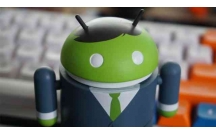
Những cài đặt Android ẩn mà bạn có thể chưa biết
8
1.681
220
Tài liệu CNTT khác
8
(New)

Những điều có thể bạn chưa biết về Winrar
7
879
237
Tài liệu CNTT khác
7
(New)

Những hệ điều hành thú vị có thể bạn chưa biết
9
1.497
181
Tài liệu CNTT khác
9
(New)
thông tin tài liệu
Dưới đây là 10 thủ thuật rất hay mà bạn có thể sử dụng nhanh trên Photoshop.
Mở rộng để xem thêm
tài liệu mới trong mục này
tài liệu hot trong mục này
tài liệu giúp tôi
Nếu bạn không tìm thấy tài liệu mình cần có thể gửi yêu cầu ở đây để chúng tôi tìm giúp bạn!
xem nhiều trong tuần
70 câu hỏi trắc nghiệm luyện thi chứng chỉ tin A
Đề thi và lời giải môn xác suất thống kê của trường Học viện ngân hàng
Địa lý 12 Phát triển cây công nghiệp lâu năm Tây Nguyên
Giáo trình Quản trị học của Đại học kinh tế quốc dân
Tiểu luận: Vị trí, vai trò, nhiệm vụ của người Đảng viên với ĐCSVN- Phấn đấu, rèn luyện và tuyên truyền nhân dân của người Đảng viên
Bài tập nâng cao Tiếng Việt lớp 2: Chính tả
yêu cầu tài liệu
Giúp bạn tìm tài liệu chưa có
×



